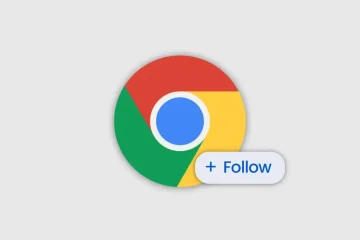Facebook es una excelente manera de mantenerse conectado con amigos y familiares, pero no es exactamente lo que solía ser. Hoy, Instagram lanzó Threads, su nuevo competidor de Twitter, y otras redes han superado en popularidad a Facebook desde hace mucho tiempo.
Si está buscando una forma más privada y segura de almacenar sus fotos y publicaciones (según a quién le pregunta y cómo se sienten con respecto a Google) o simplemente desea abandonar el envío y cerrar su cuenta sin perder todo su contenido, puede considerar transferirlos al ecosistema de Google. Si bien eso puede parecerte tan extraño como a mí y no tenías idea de que esto era posible, déjame explicarte, porque en realidad es algo genial.
@media(min-width:0px){ }
Para transferir sus publicaciones de Facebook a Google, siga estos pasos
Vaya a Facebook y haga clic en la flecha hacia abajo en la esquina superior derecha de la página. Luego seleccione”Configuración y privacidad”seguido de”Configuración”. Dentro del menú de configuración, haga clic en el botón”ver”junto a”Transferir una copia de su información”. En”Elegir destino”, elija el servicio al que desea transferir.Haga clic en”Elegir qué transferir”y seleccione las publicaciones y/o notas que desea transferir. Inicie sesión en su cuenta de Google y otorgue permiso a Facebook para acceder a su biblioteca de Google Docs (o Fotos, etc.) haciendo clic en”Permitir”. Confirme la transferencia haciendo clic en”Confirmar transferencia”. En poco tiempo, comenzará a ver su contenido inundar Documentos o Fotos, etc.
Configuración y privacidad > Configuración > Transferir una copia de tu información
Si tienes un rico historial de Facebook y eliges enviar tus cosas a Docs, verás una gran cantidad de documentos fechados que Necesitará cambiar el nombre o aceptar por lo que son. Afortunadamente, están dentro de una carpeta especial en su Google Drive, aunque abarrotan la pantalla de inicio del servicio hasta que los archivos más nuevos los ocultan.
Además, si mueve sus fotos y videos a Google Photos, no aparecerán en la parte superior de su última fuente. En cambio, se intercalarán en las fechas en que se tomaron. Esto está determinado por la fecha que se encuentra en los metadatos de la imagen, que se captura con la cámara que usaste para tomarla.
@media(min-width:0px){}
De todos modos, al elegir qué transferir, puede seleccionar todo su contenido o solo el que se ajuste a un intervalo de fechas específico. También puede excluir notas e incluir publicaciones, o viceversa, si no desea que ambos lo acompañen en el viaje. Comenzará el proceso de transferencia y, según la cantidad de publicaciones y notas que esté transfiriendo, puede demorar un tiempo en completarse. Una vez que haya terminado, podrá ver el progreso de la transferencia directamente en esta página y, una vez que se haya completado, simplemente accederá a sus publicaciones y notas de Facebook cómodamente en Google Docs y a sus fotos y videos en Google Photos.
Aspectos a tener en cuenta durante la transferencia de Google Docs
Hay algunos aspectos a tener en cuenta que pueden hacer que dudes en transferir tu contenido de Facebook a tu cuenta de Google. Por ejemplo, el desorden potencial que puede surgir en su Google Drive debido a la transferencia es un poco abrumador. Terminará con numerosos documentos fechados, algunos con solo unas pocas palabras o fragmentos de texto, ya que Facebook crea un documento de Google por publicación. Esta afluencia de archivos definitivamente hará que sea más difícil ubicar contenido específico, pero puede pasar un poco de tiempo recordándolos leyéndolos en su tiempo libre o usando la barra de búsqueda en la parte superior de Docs para encontrar rápidamente lo que está buscando. for.
Consejo profesional: una vez que haya encontrado lo que busca, cambie el nombre del documento a algo apropiado, o combine varios documentos y su contenido mediante copiar y pegar como parte de su registro diario hábito. También puede abrir la barra lateral de Keep y enviar información a las notas, especialmente si es solo una palabra o dos. Esto le permitirá eliminar un montón de estos documentos de publicación.
Aspectos a tener en cuenta durante la transferencia de Google Photos
Otra consideración tiene que ver con los subtítulos que tenías en tus fotos de Facebook. Si bien las fotos de Google importadas de Facebook conservarán el título de la publicación original y se pueden encontrar en la sección de descripción de los metadatos a través del ícono de información, ¡la exportación de sus datos a través de Google Takeout actualmente no los conserva! Como resultado, los subtítulos asociados con tus fotos serán una excelente”entrada de diario”o descriptor, pero si dejas Google Fotos algún día, no esperes que aparezca nada de eso.
@ media(min-width:0px){}
Realmente espero que Google cambie este problema con Takeout y permita la exportación de subtítulos, porque sin ella, es como garabatear la tinta en la parte posterior de una polaroid tu abuela solía anotar los nombres de quién estaba en la foto y el contexto de lo que estaba sucediendo.
Por último, el almacenamiento es un factor importante a tener en cuenta. Si transfiere publicaciones con fotos adjuntas a Google Drive, esas imágenes se almacenarán allí en lugar de o además de Google Photos (Hasta ahora, me parece que están almacenadas en ambas ubicaciones). Afortunadamente, sus publicaciones de Facebook que se convierten a Documentos y los medios que se envían a Fotos en el modo de Ahorro de almacenamiento (que es el predeterminado) no ocupan espacio en su cuenta, por lo que la precaución aquí es solo Drive. Aún así, liberar tu contenido de Facebook se siente genial y te permite tratarlo más como un archivo que como algo que nunca vuelves a visitar.
Al final del día, esta no es una solución perfecta, pero es genial y genial para aquellos de nosotros que queremos conservar todo en un mejor formato con más control sobre él. Puede que Google no sea el más fiable ni nada por el estilo, pero sigo prefiriendo todas mis cosas en su ecosistema en lugar de las de Meta como preferencia personal.
@media(min-width:0px){}